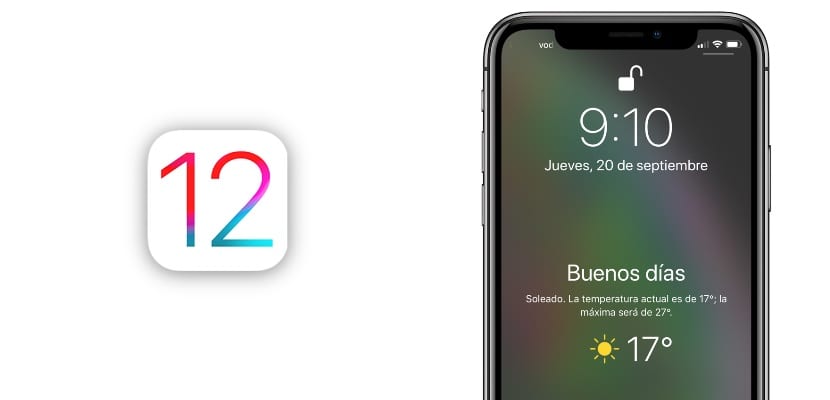
iOS 12 incluye muchas novedades interesantes que Apple se encargó de mostrarnos en su presentación durante la WWDC 2018 del pasado mes de junio, pero también incluye algunos “huevos de Pascua” ocultos, y uno de ellos es un widget de la aplicación Tiempo que se muestra sólo bajo determinadas circunstancias.
A pesar de que es fácilmente desbloqueable hay que cumplir unos requisitos muy simples para que cada mañana tu iPhone te de los buenos días con la predicción del tiempo en su pantalla de bloqueo. Os mostramos paso a paso cómo conseguirlo.
Se trata de un widget que sólo aparece cuando ha terminado un periodo de “No molestar” con el “Modo sueño” activo. Si se cumplen esos requisitos el iPhone te saluda con un “Buenos días” acompañado de la predicción meteorológica para ese día y el estado actual del tiempo. Teniendo en cuenta lo contraria que Apple ha sido siempre a añadir widgets a su pantalla de bloqueo, resulta sorprendente que esta función esté ahí y más aún que estén tan escondido al usuario. No se trata de una opción que debas activar, sino de una serie de configuraciones que debes realizar para que, sólo si cumples todos los requisitos, aparezca al levantarte.
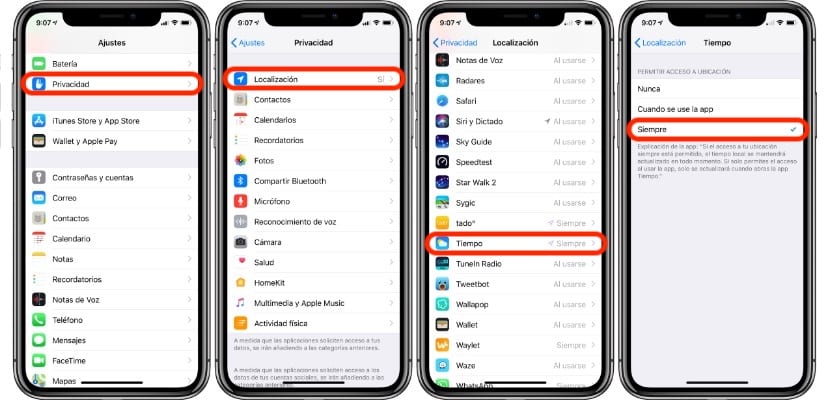
El primer requisito es que la aplicación Tiempo tenga acceso a la ubicación en todo momento. Para comprobar que esto es así deberás acceder al menú “Privacidad>Localización>Tiempo” y asegurarte de que la opción “Siempre” sea la que está marcada. Hecho esto ya podemos ir al siguiente paso.
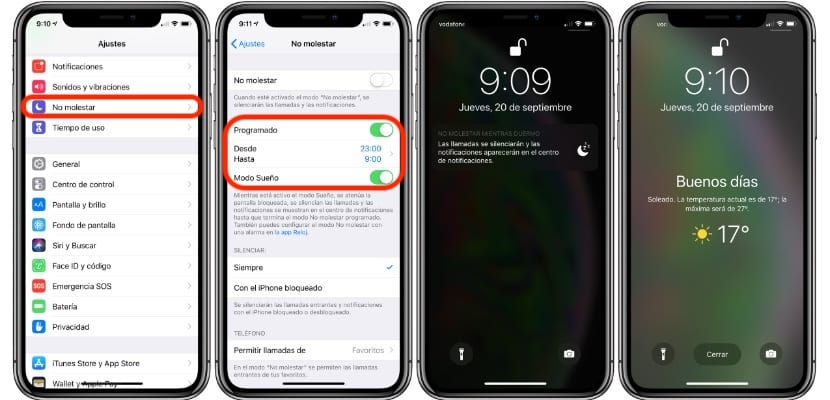
Debemos activar el modo “No molestar” para que funcione, programarlo durante la noche y activar el “Modo Sueño”. Con estas opciones activas, desde la hora que hayamos configurado no se nos molestará con notificaciones, y tampoco las veremos en la pantalla de bloqueo aunque se encienda. En su lugar veremos un banner en el que se nos indica que el modo No molestar está activo. Justo cuando ese modo No Molestar haya concluido, aparecerá entonces el widget del tiempo dándonos los buenos días y con la predicción para hoy. Puedes hacer la prueba en cualquier momento con sólo activar el modo No molestar para que concluya dentro de un minuto, y verás el widget justo cuando acabe.


No hay comentarios:
Publicar un comentario
Nota: solo los miembros de este blog pueden publicar comentarios.